Milijoni uporabnikov vsak dan sledijo povezavam, informacije o obisku pa pustijo v predpomnilniku brskalnika. Če želite odstraniti povezave, ki ste jim sledili, tj. če jih želite odstraniti iz pomnilnika brskalnika, je dovolj, da izvedete nekaj preprostih korakov.
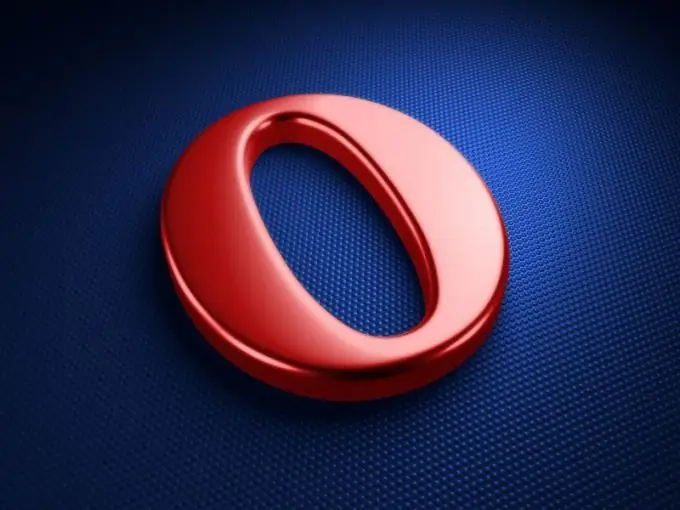
Potrebno
Opera programska oprema
Navodila
Korak 1
Predpomnilnik brskalnika vsebuje ne samo datoteke, ki pomagajo hitro naložiti strani, ki jih je že obiskal uporabnik, temveč tudi podatke o prehodih in obiskih spletnih strani. Poiskati morate mapo, v kateri so ti podatki shranjeni. To je zelo enostavno narediti. Odprite brskalnik Opera, če tega še niste storili. V zgornjem meniju odprite "Pomoč" in na seznamu postavk izberite "Vizitka" ali v naslovno vrstico novega zavihka vnesite ukaz about in pritisnite Enter.
2. korak
Videli boste popoln povzetek delujoče aplikacije. Tu bi vas morali zanimati blok "Poti" in vrstica "Predpomnilnik". Označite pot do te mape in kopirajte z naslednjimi bližnjicami na tipkovnici: Ctrl + C ali Ctrl + Insert (za Windows 7 je C: Users / _user_name_AppDataLocalOperaOperacache). Odprite okno »Windows Explorer« in vsebino odložišča prilepite v naslovno vrstico s pritiskom na Ctrl + V ali Shift + Insert. Pritisnite tipko Enter.
3. korak
Zdaj je treba vsebino tega imenika razvrstiti po "Datum nastanka" ali "Datum spremembe". Če želite odstraniti nedavne podatke o klikih, izberite prvih nekaj datotek. V nasprotnem primeru lahko na enak način izberete določen datum in ga izbrišete. Če želite trajno izbrisati, morate pritisniti Shift + Delete ali Delete, nato pa izprazniti "Koš" (z desno miškino tipko kliknite in izberite element z istim imenom).
4. korak
Zgornja dejanja lahko izvedete veliko hitreje, če v razdelku »Orodja« uporabite razdelek »Zgodovina«. Ta programček lahko zaženete z bližnjico na tipkovnici Ctrl + Shift + H. V zavihku, ki se odpre, morate poiskati želeno časovno obdobje, izbrati datoteke in pritisniti tipko Delete. V potrditvenem oknu pritisnite tipko Enter.






